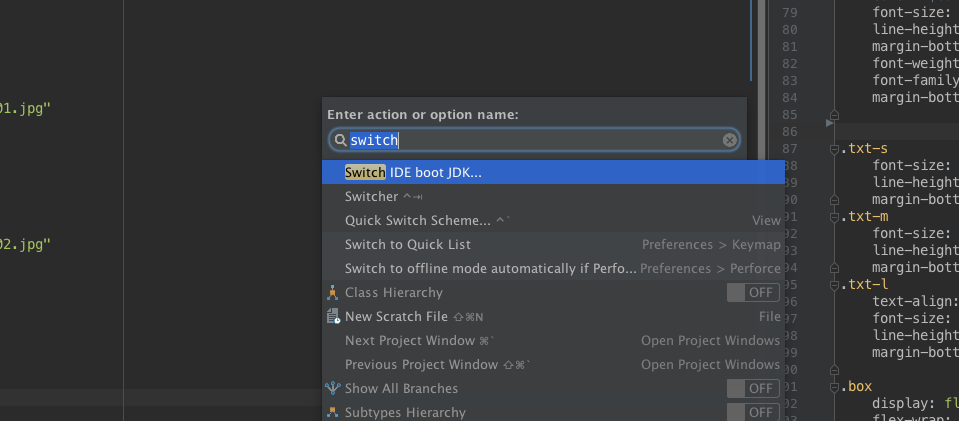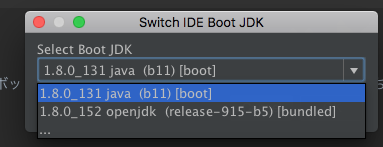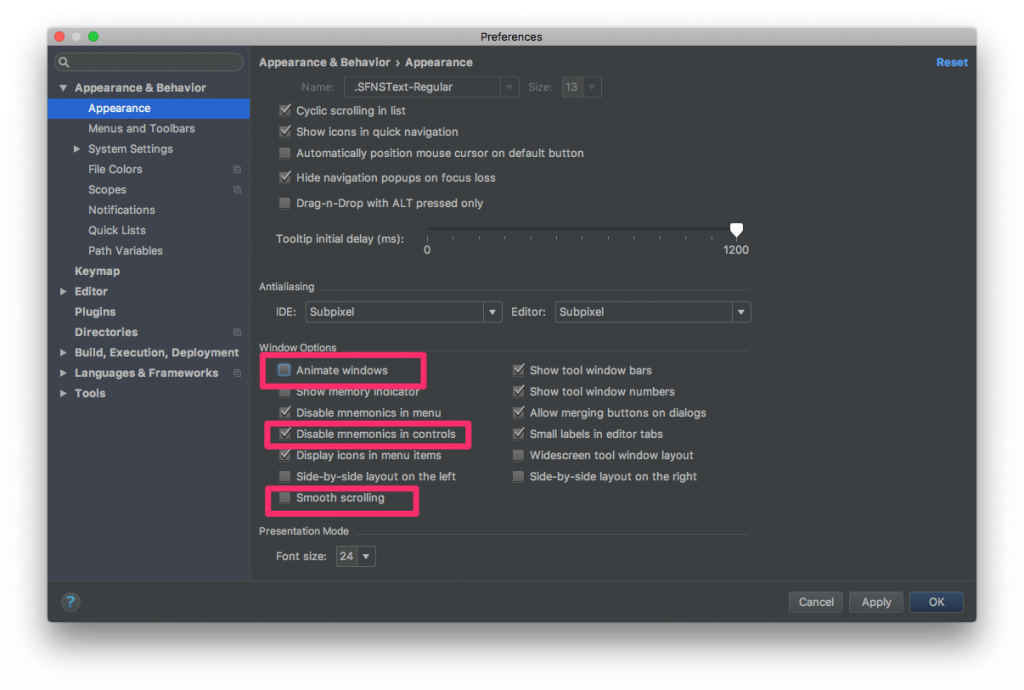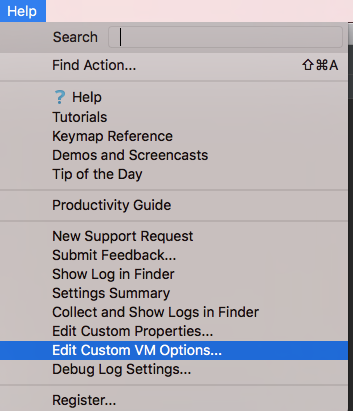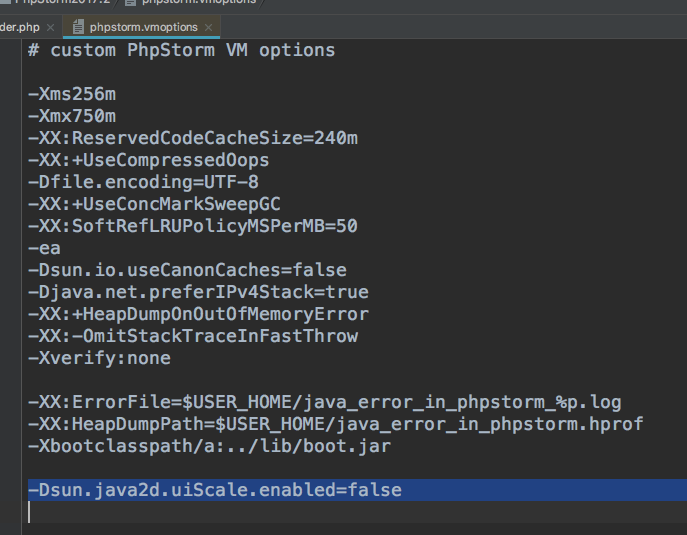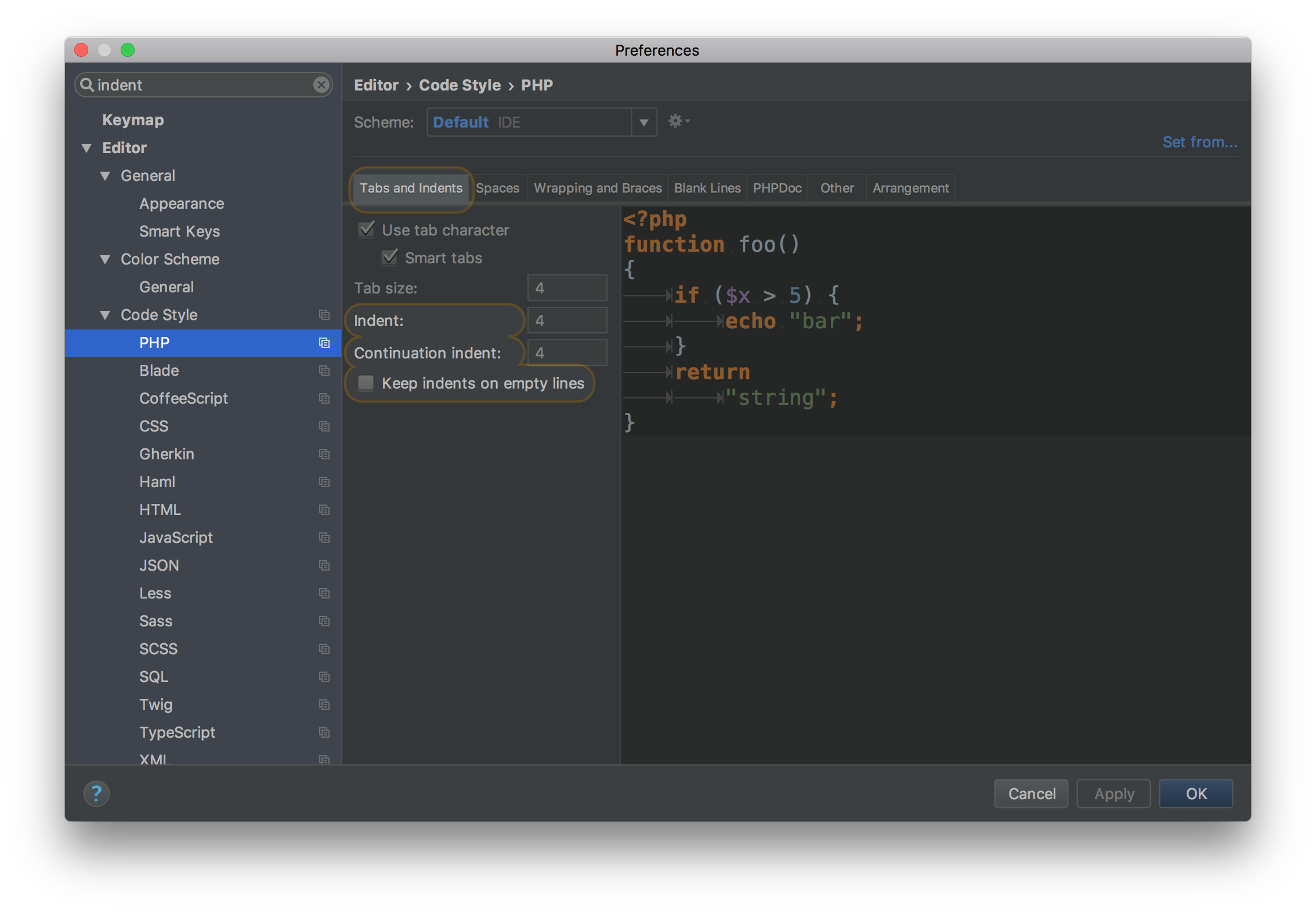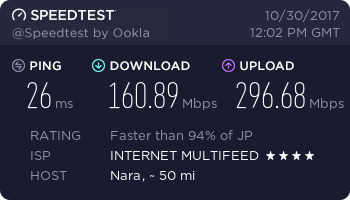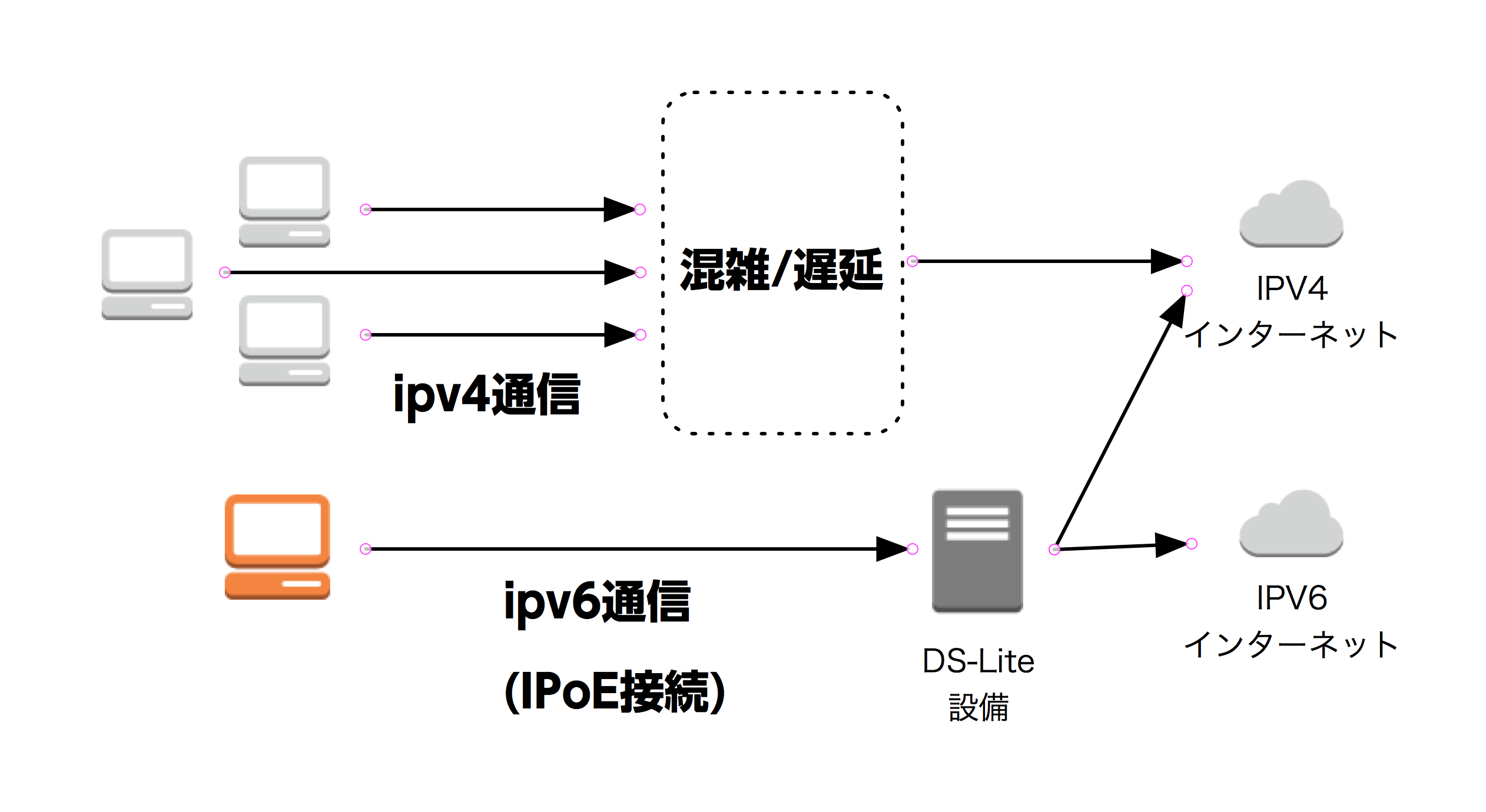[追記] ※解決しました。重くなるタイミングなどしらべていくと、マルチバイトの文字が増えるx4Kディスプレイつかっているときに多い。
まず、Cmd + Shift + A で検索ウィンドウをだす。
switchと入力してSwitch IDE boot JDKを選ぶ、
1.8.0_152から、1.8.0_131に変更(決定して)再起動。
これで現在は重くなることがなくなったようですしばらくつかってみます。
PHPStromがまたもっさりしてきて使いモンにならなくなってきた。
特に、Dashを使ってスニペットを挿入する場合などが酷くて、コーディングがつらすぎる状態。。(涙
1、設定関係のリセット
(※設定がすべてきえるので、メニューの File > Export Settings しておくといい)
以下のファイルを削除して再起動してInport Settingsで読み込む
~/Library/Preferences/PHPStorm**
2、メモリ割当の変更
メニューのヘルプから設定可能です。
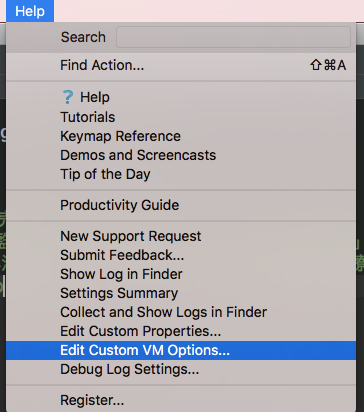
設定値変更前。
-Xms128m
-Xmx750m
-XX:ReservedCodeCacheSize=240m
変更後
-Xms512m
-Xmx2048m
-XX:ReservedCodeCacheSize=480m
以下のページを参考させてもらいました。
PhpStormのメモリ使用量を増やして高速化
http://www.karakaram.com/phpstorm6-memory-size-up
Xms
起動時のヒープサイズ。起動時のメモリ割り当て数。
Xmx
最大ヒープサイズ。この値までヒープは拡大する。Xms と同じ値にするとヒープサイズ調整時のオーバーヘッドがなくなり、パフォーマンスが向上することがある。
XX:MaxPermSize
クラスファイルをメモリ上にロードするための領域として使用される。一般にこれらの値が小さいとGCが頻発するので大きめに設定する。
ReservedCodeCacheSize
予約コードキャッシュサイズ。実は、何に使っているかよく分からない。
3、キャッシュのクリア
メニューから Invalidate Caches / Restartを選んで再起動。
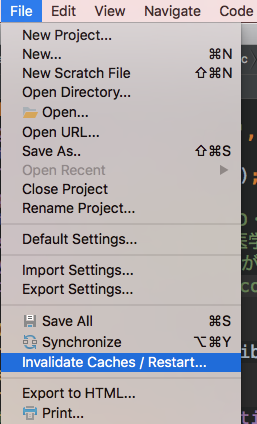
4、インスペクトをすべて無効化
設定パネルのEditor > Inspections でインスペクトを無効化。
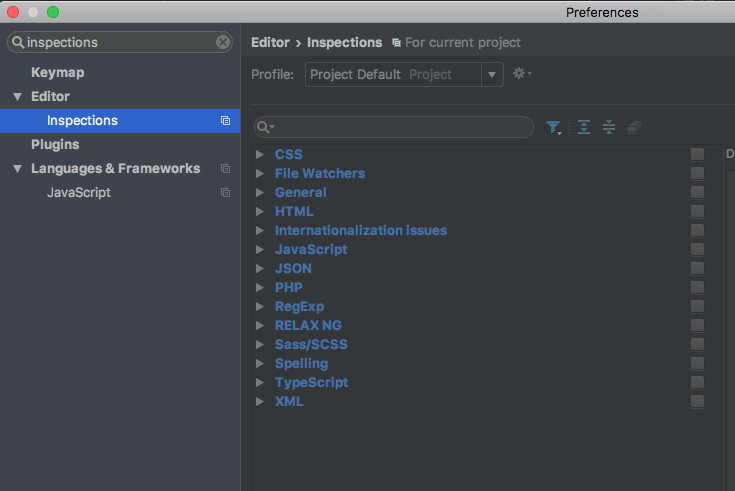
5、常時使っていないプラグインの無効化
設定パネルのプラグインからチェックを外す。
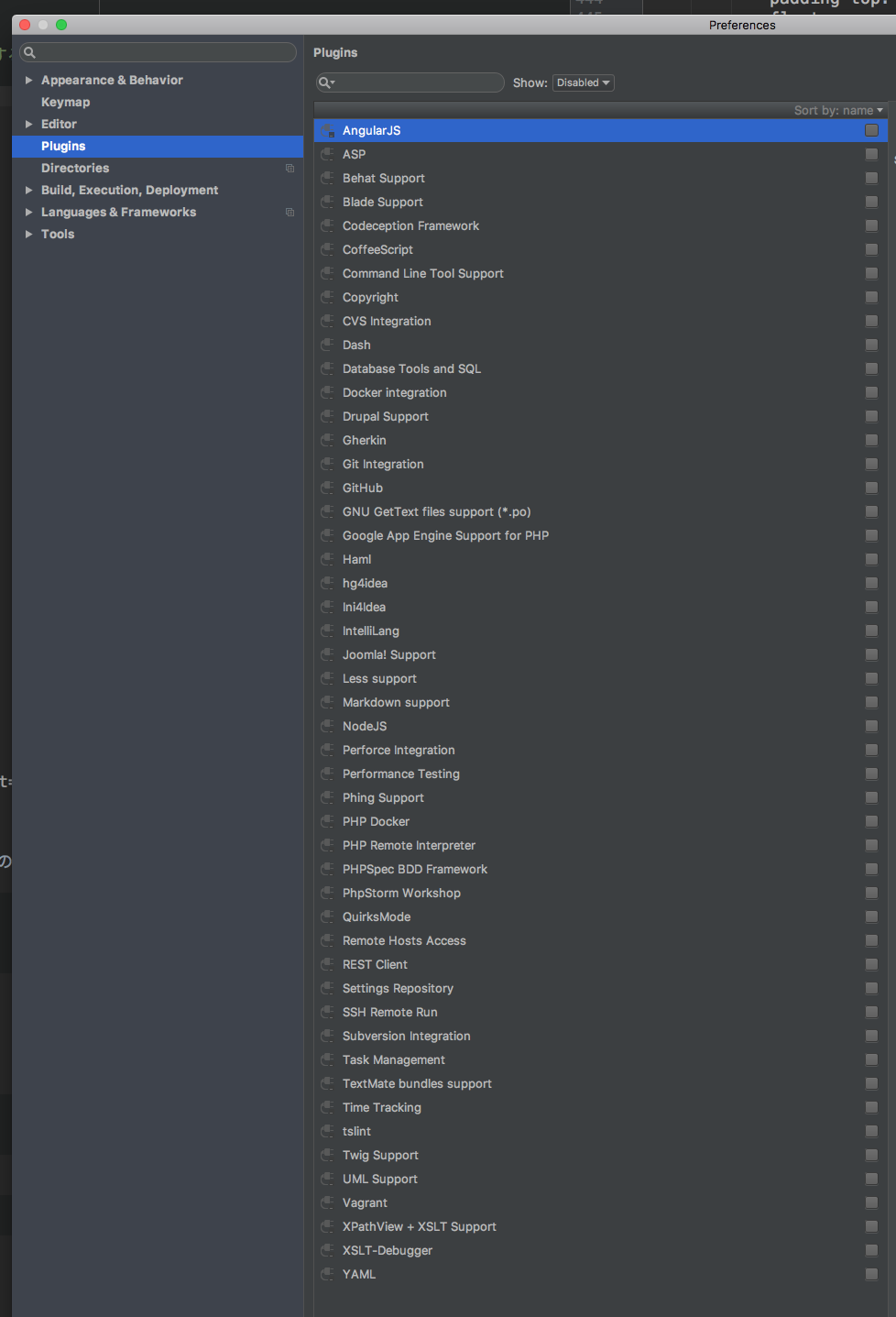
6、editor.zero.latency.typing オプションの設定
隠し設定パネルを開く (Cmd + Alt + Shift + / )
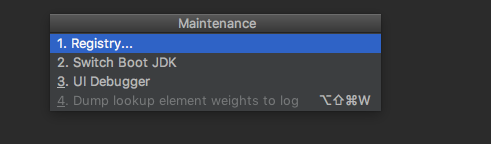
Recistoryを選択し、editor.zero.latency.renderingにチェック(私の環境は事前に入れていたか覚えてないが、入っていたデフォルトで入っているのかもしれない。)
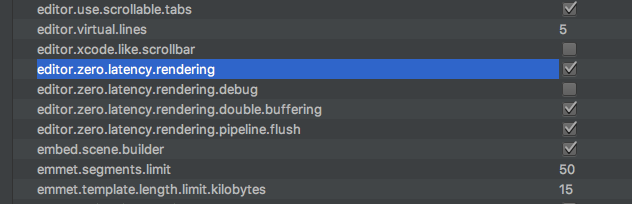
7、パンくずリストの非表示
設定パネルの Editor > General > Breadcrumbsのチェックを外す。
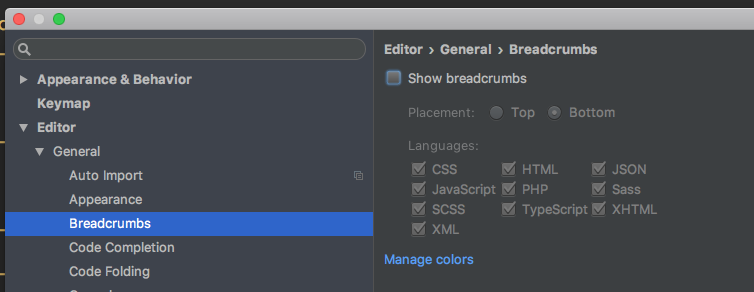
8、LiveTemplatesを無効化
設定パネルの Editor > Live Templatesのチェックを外す。
※こちらやっぱり無いと不便だったのであとでチェックいれなおしました。
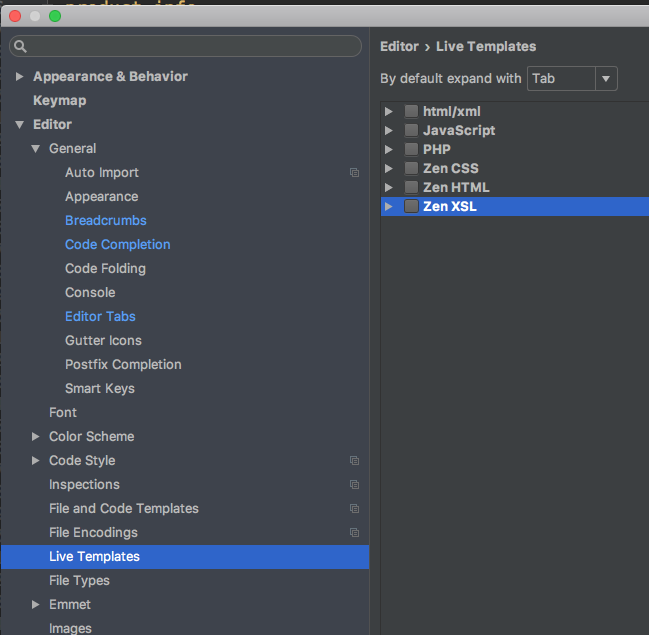
9、普段使わないウィンドウのタブを非表示にする。
ウィンドウの横や、下などにあるウィンドウを開くタブを非表示に(右クリックして、Remove from sidebarを選択
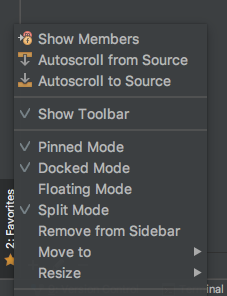
10、windowのランス関係の設定
設定パネルから、なにかCPU食いそうなものを無効に
カスタムVMオプションの追加
少し軽快になった気がします。
計測などはしていないので、個人的な感覚値なのですが、
4、インスペクトをすべて無効化
が効果があったような気がします。
基本的なタイピングでは問題無いレベルになりました。
欲を言うとDash(スニペットアプリ)での自動で入力する際に少しだけ遅れる感じをどうにかしたいのですが、どうしても遅れがある状態です。
なにか他にも、情報あれば教えて頂けると助かります。m(_ _)m